Bei Windows 10 ist es so, dass Fenster, die Ihr z.B. an den oberen Rand des Bildschirms oder des Desktops zieht, automatisch auf Vollbild vergrößert werden. Wir haben Euch diesen Vorgang, wie ein Explorer Fenster automatisch auf Vollbildmodus umschaltet, wenn Ihr das Fenster an den oberen Bildschirmrand zieht, hier in einem Video dargestellt.
Dieses automatische Vergrößern der Fenster bzw. der Andockvorgang von Fenstern könnt Ihr aber bei Windows 10 auch deaktivieren.
Andocken bei Windows 10 deaktivieren
Um dieses Andocken zu verhindern, ruft Ihr die Windows Einstellungsapp über die Tastenkombination

auf und ruft anschließend die beiden folgenden Punkte auf
System / Multitasking
Anschließend sieht Euer Windows 10 Einstellungsfenster wie folgt aus.
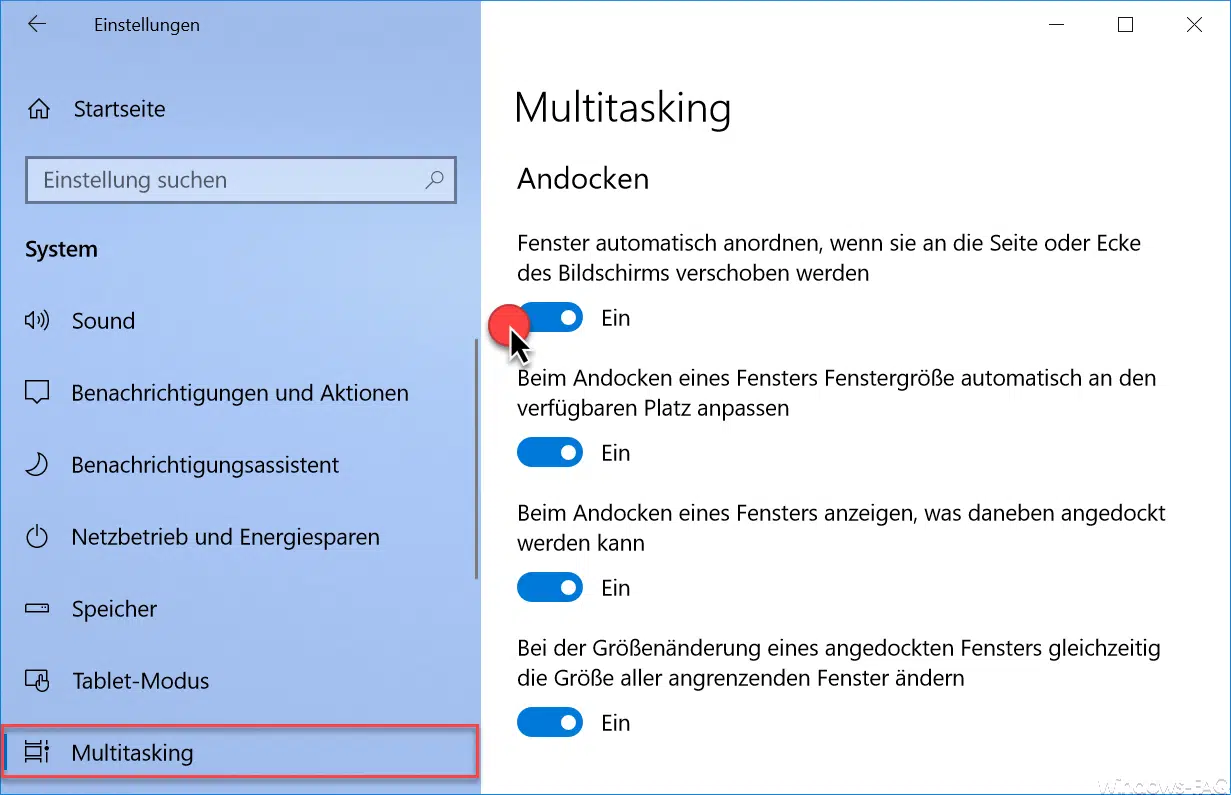
Um das Andocken zu verhindern müsst Ihr folgende Option deaktivieren.
Fenster automatisch anordnen, wenn sie an die Seite oder Ecke des Bildschirms verschoben werden.
Wir haben dies oben im Bild mit dem roten Punkt entsprechend markiert. Dieser Schiebeschalter für die Andockfunktion muss dann auf „Aus“ gestellt werden.
Weitere Andock-Optionen
Folgende weitere Windows 10 Fenster Andock-Optionen stehen noch zur Verfügung:
- Beim Andocken eines Fensters Fenstergröße automatisch an den verfügbaren Platz anpassen.
- Beim Andocken eines Fensters anzeigen, was daneben angedockt werden kann.
- Bei der Größenänderung eines angedockten Fensters gleichzeitig die Größe aller angrenzenden Fenster ändern.
Mit diesen insgesamt 4 Andockoptionen könnt Ihr das Verhalten der Fenster so einstellen, wie Ihr es am sinnvollsten haltet. Warum Microsoft diese Fenster-Andock Einstellungen gerade in den Bereich „Multitasking“ untergebracht hat, ist uns allerdings nicht ganz verständlich. Sicherlich wäre es im Bereich „Anzeige“ besser aufgehoben gewesen.
Weitere interessante Informationen rund um das Thema „Windows Fenster“ findet Ihr auch in diesen Beiträgen.
– Inaktive Fenster beim Daraufzeigen scrollen – Windows 10 Maus Einstellung
– Jeden Windows Ordner in einem neuen Windows Explorer Fenster öffnen
– Jedes Windows Explorer Fenster in einem eigenen Prozess starten
– Fokus Probleme beim Scrollen in Fenstern bei Windows 10
– Tab Vorschaufenster beim Edge Browser deaktivieren bzw. aktivieren
– Edge und Onedrive Werbefenster und Hinweise bei Windows 10 abschalten


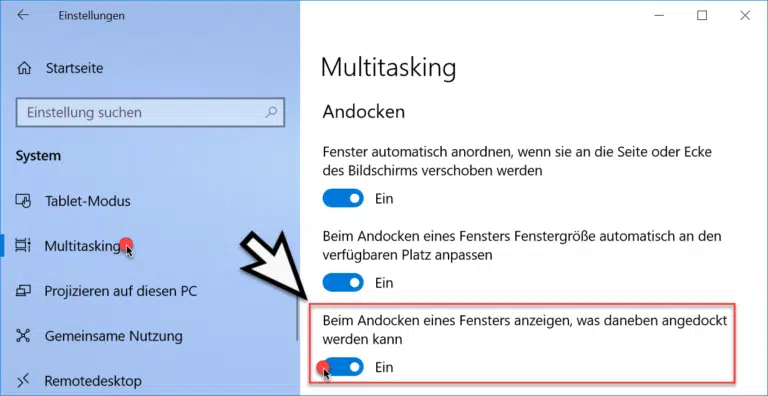
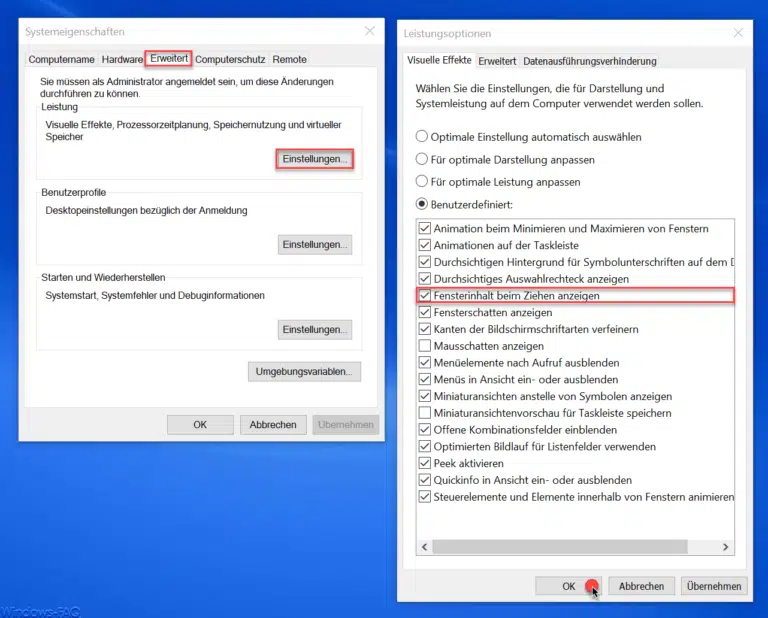


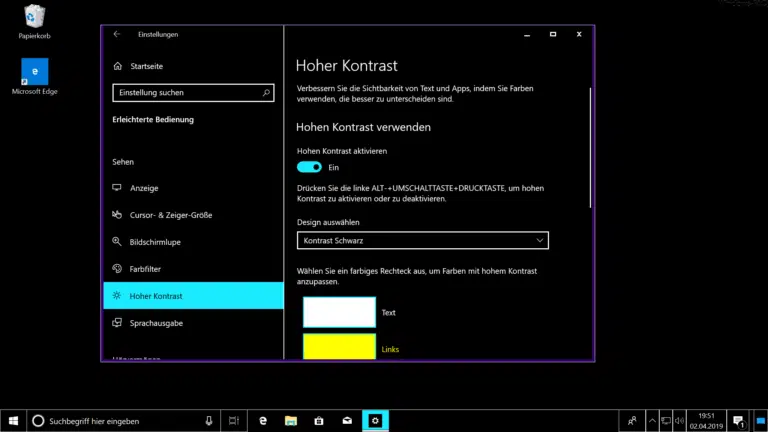
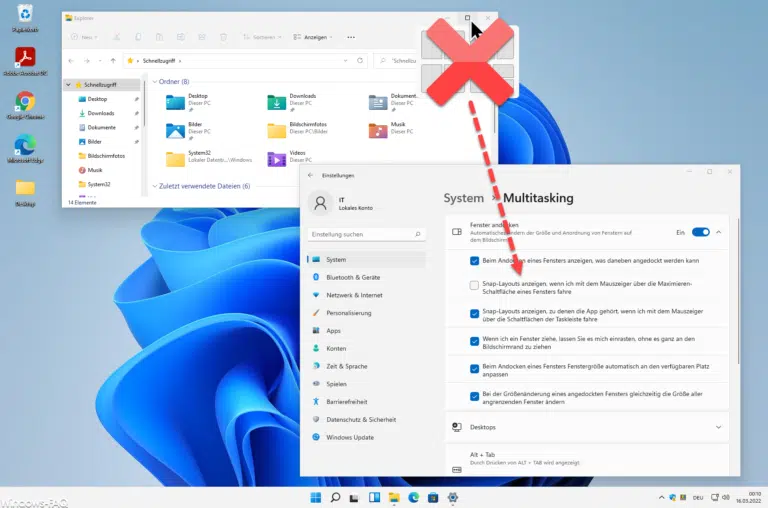


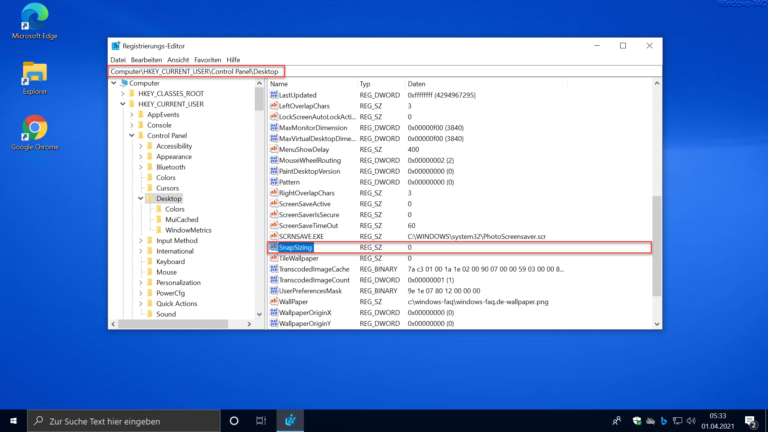
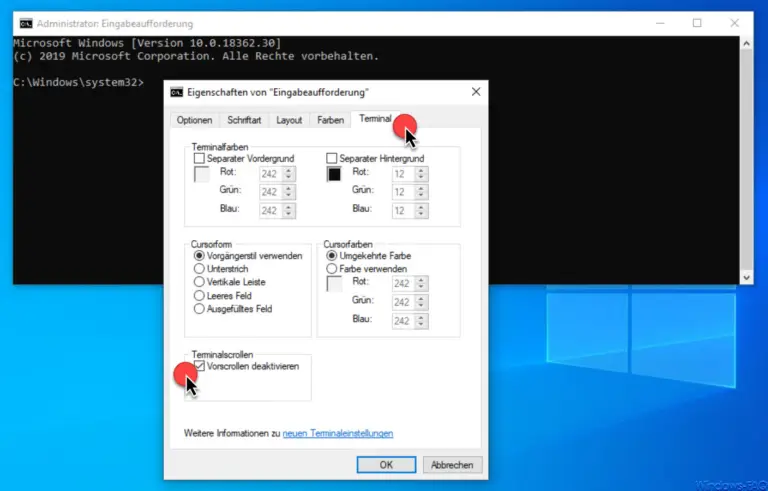

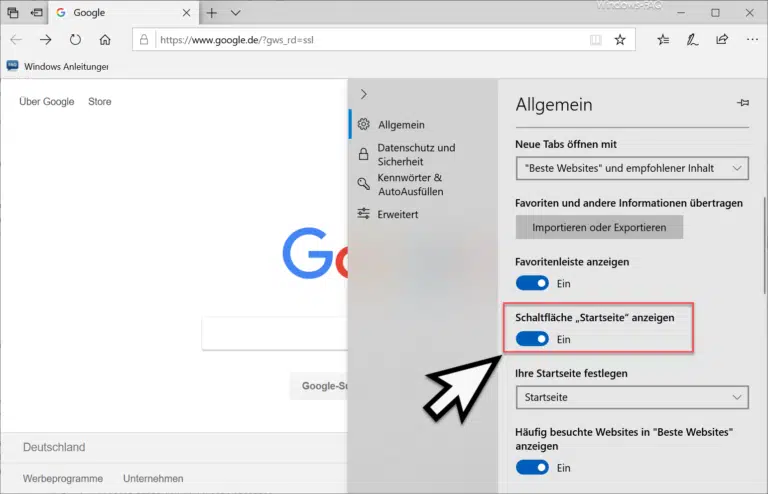






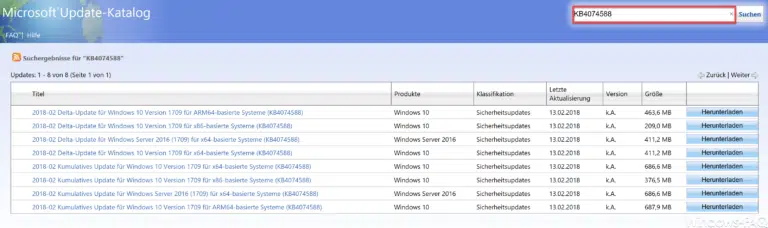
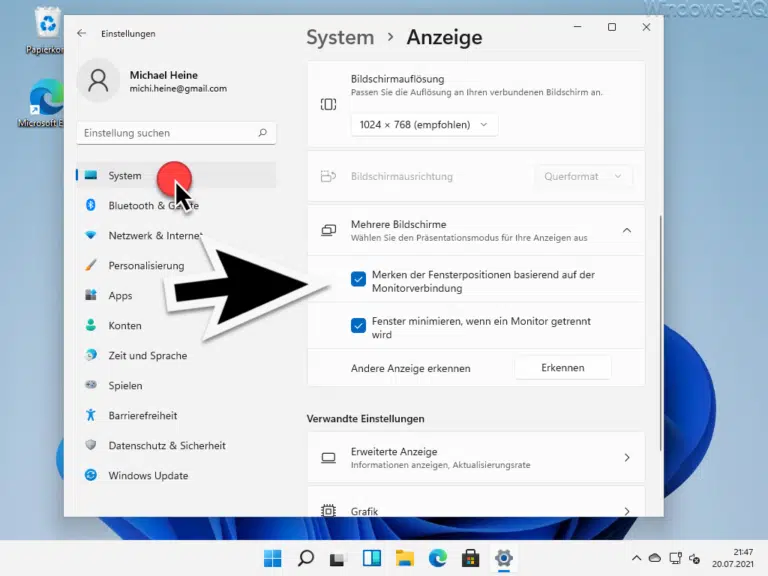
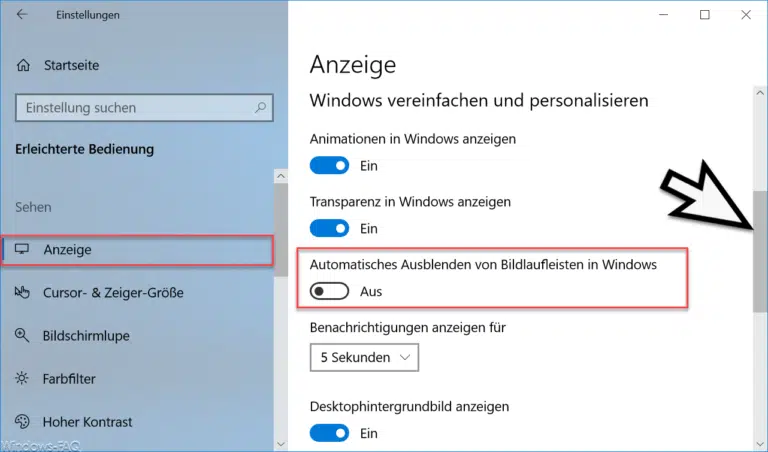



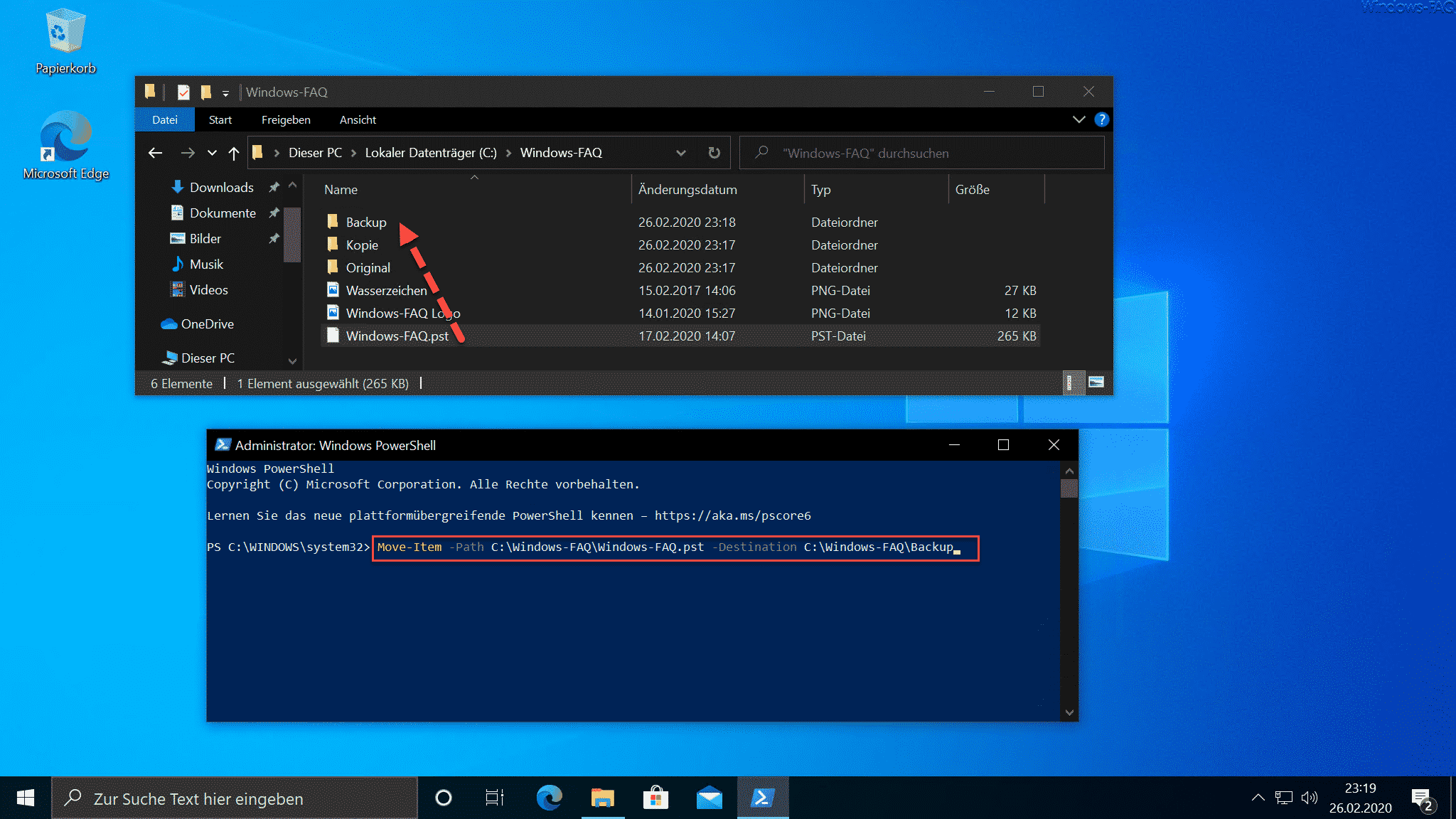
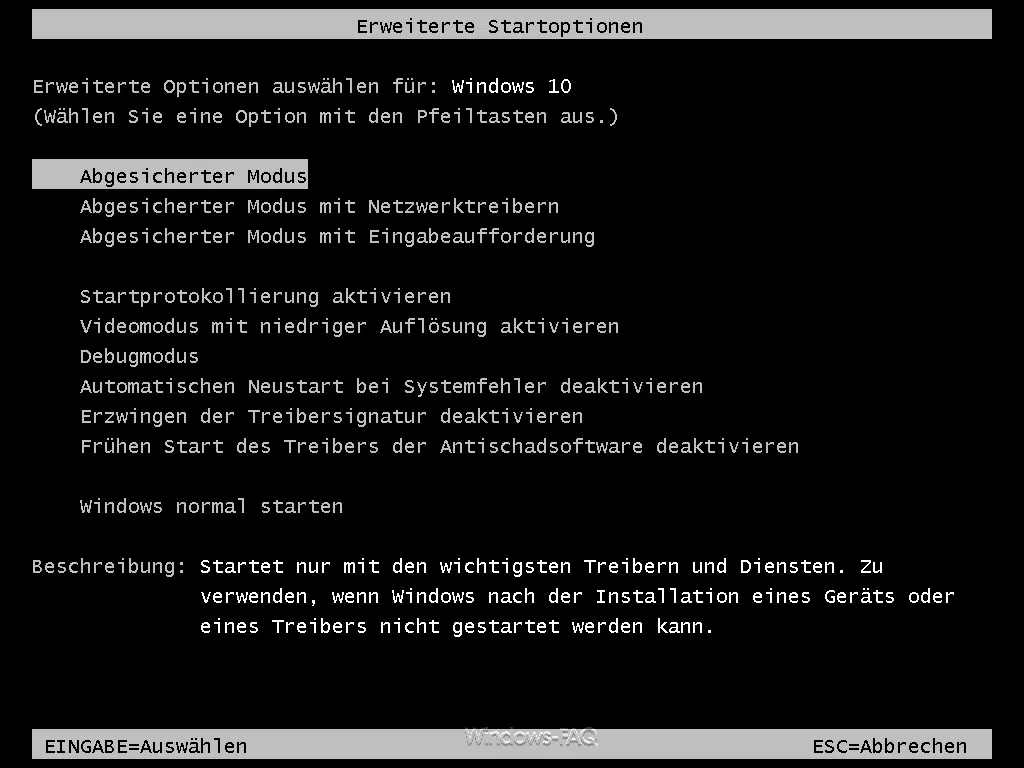





Danke!
Was für unfassbare Vollidioten, die das als Standardeinstellung auf Desktop-PCs eingeführt haben.
Auch bei dieser Funktion merkt man (so wie beim Streichen des Startmenüs und den aufgezwungenenn Überwachungsfunktionen und dem Updateirrsinn), daß diese Frontmänner mit den niedlichen Geschichten von Garagengründungen, nur Aushängeschilder des tiefen Staates (Unit 8200, In-Q-Tel) sind und keine Ahnung von der realen Benutzung der Software haben.